在现代社会手机已经成为人们生活中不可或缺的重要工具,随着手机使用的普及,骚扰电话和短信也成为了许多人的困扰。对于使用苹果手机的用户来说,如何有效地拦截这些骚扰电话和短信成为了一个备受关注的问题。在这篇文章中我们将探讨苹果手机骚扰拦截电话的方法以及如何设置拦截电话和短信,帮助用户有效应对这些骚扰。
苹果手机怎么设置拦截电话和短信
具体方法:
1.打开苹果手机,点击“设置”图标。
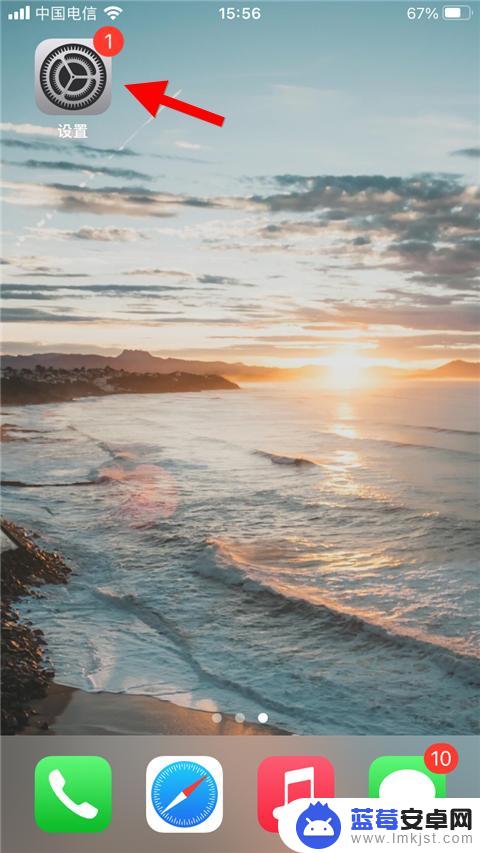
2.在设置列表中找到“电话”选项,点击进入。
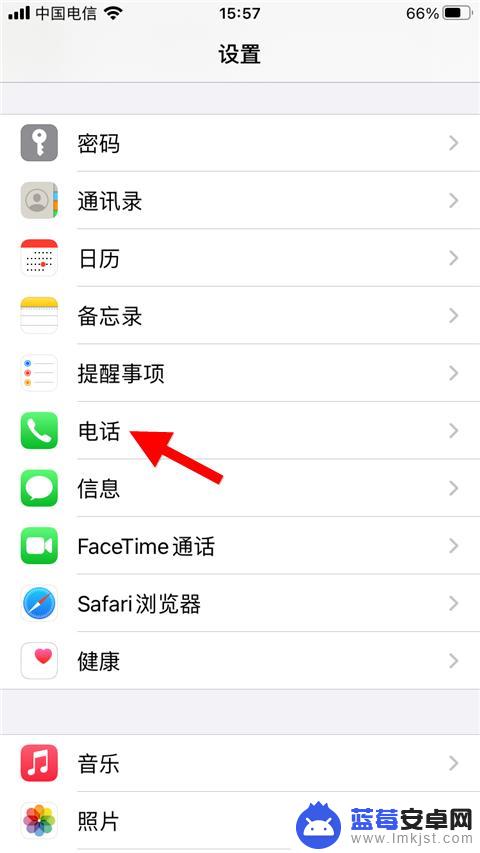
3.下拉菜单找到“已阻拦的联系人”选项,点击进入。
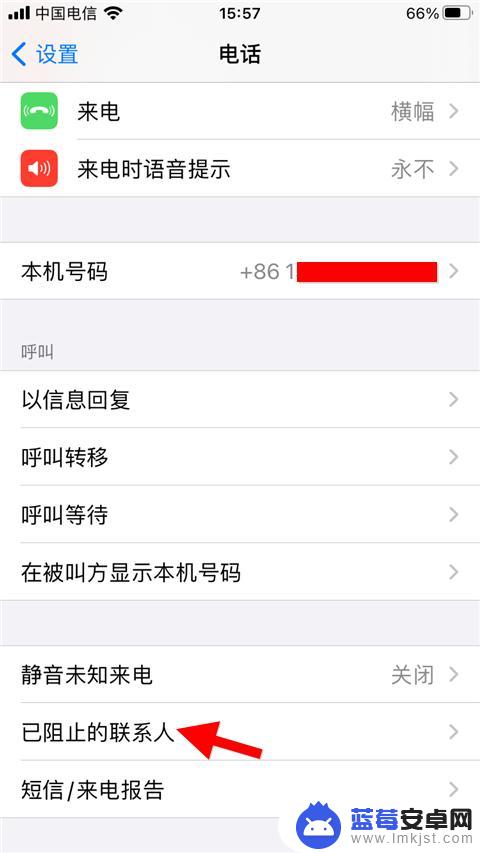
4.此处可以查看系统设置的拦截对象。
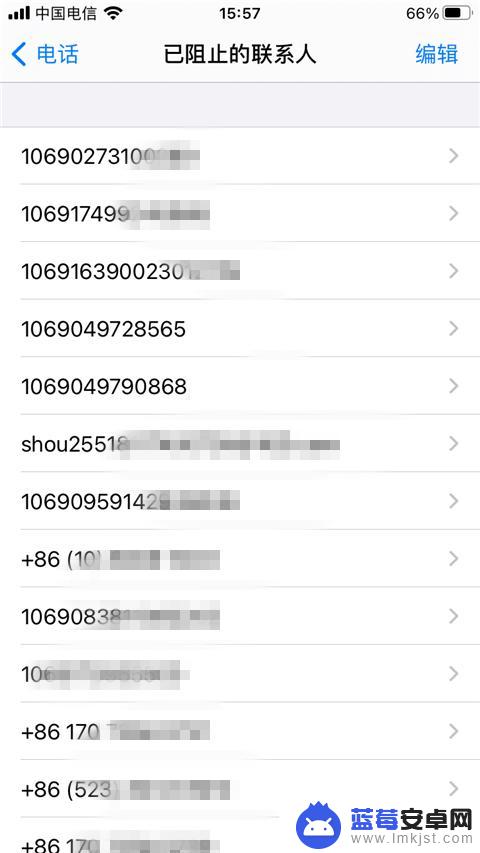
5.查看拦截短信的方法有两种,第一种是在设置界面点击“短信”。
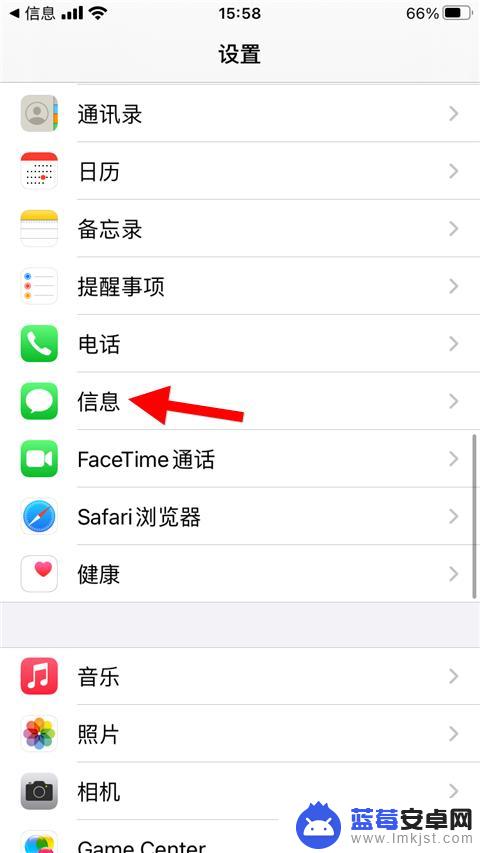
6.第二种是点击手机桌面的“短信”选项。
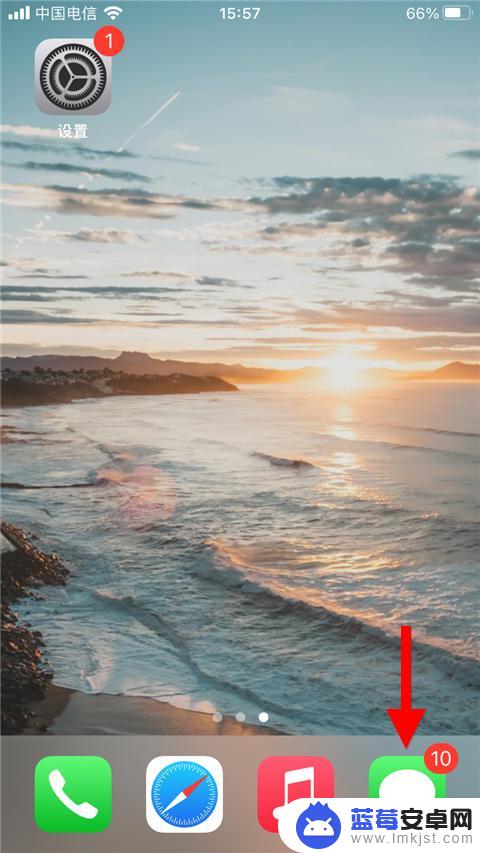
7.然后点击信息界面的链接,转去信息设置界面。
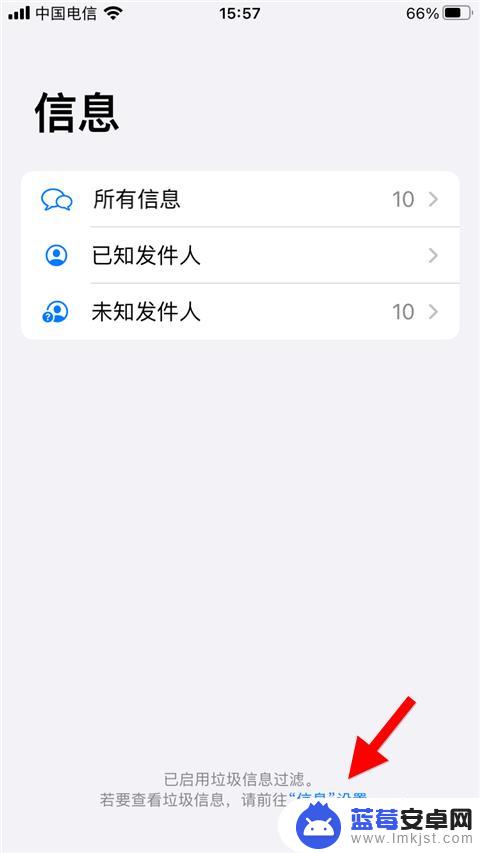
8.在信息设置界面点击“垃圾信息”。
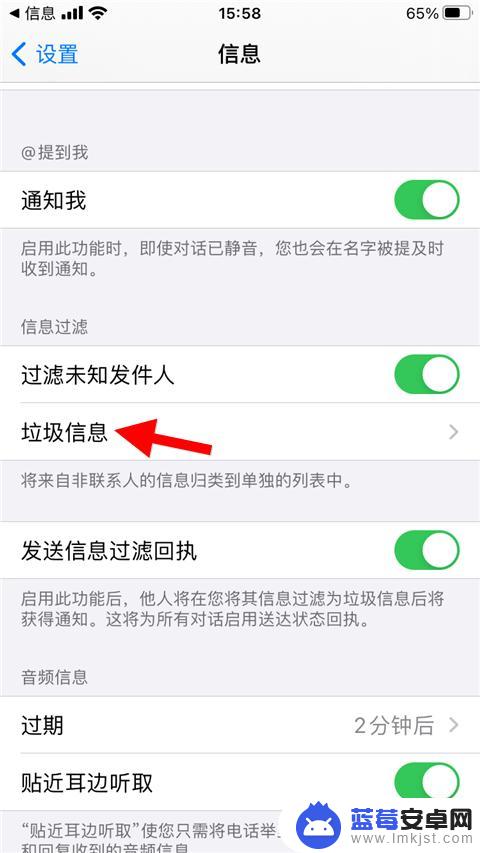
9.此处可以查看系统拦截的所有短信息及内容。
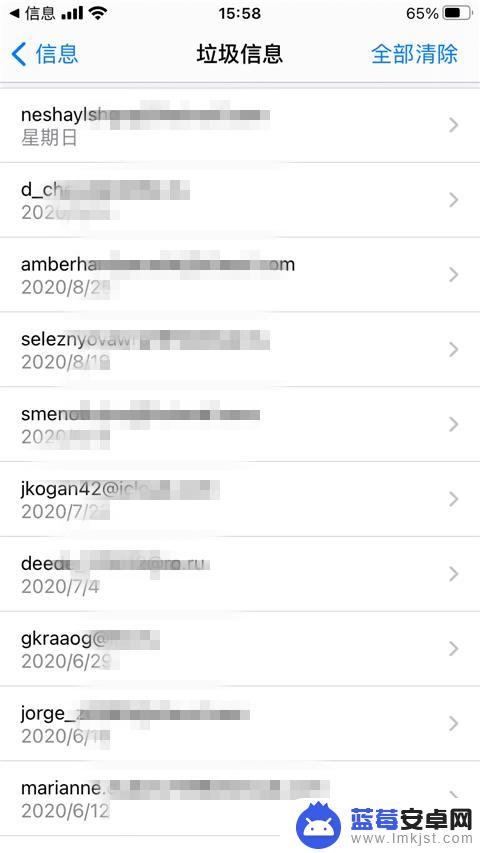
以上就是苹果手机骚扰拦截电话怎么查看的全部内容,碰到同样情况的朋友们赶紧参照小编的方法来处理吧,希望能够对大家有所帮助。












